一、建模
首先我们打开gmsh软件界面应该如下所示
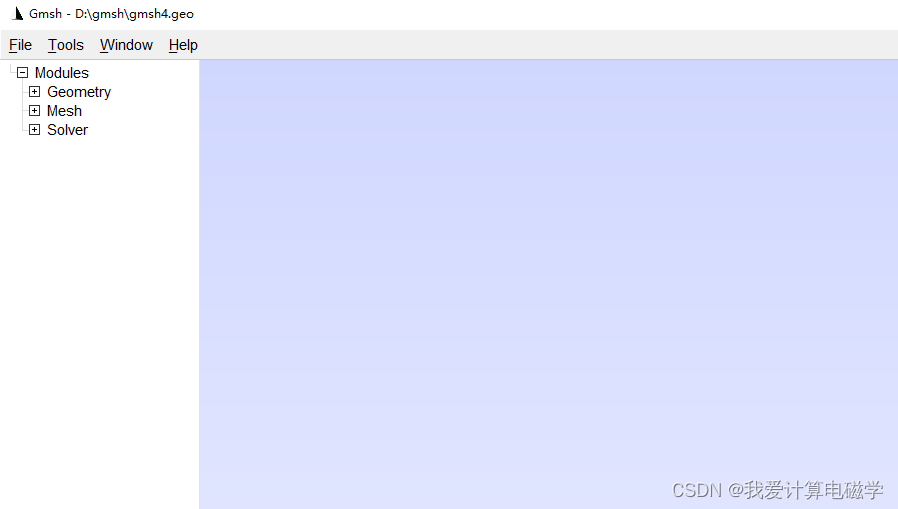
如果需要新建一个文件的话,点击File下的New,按以下步骤操作,存成.geo方便以后使用该模型
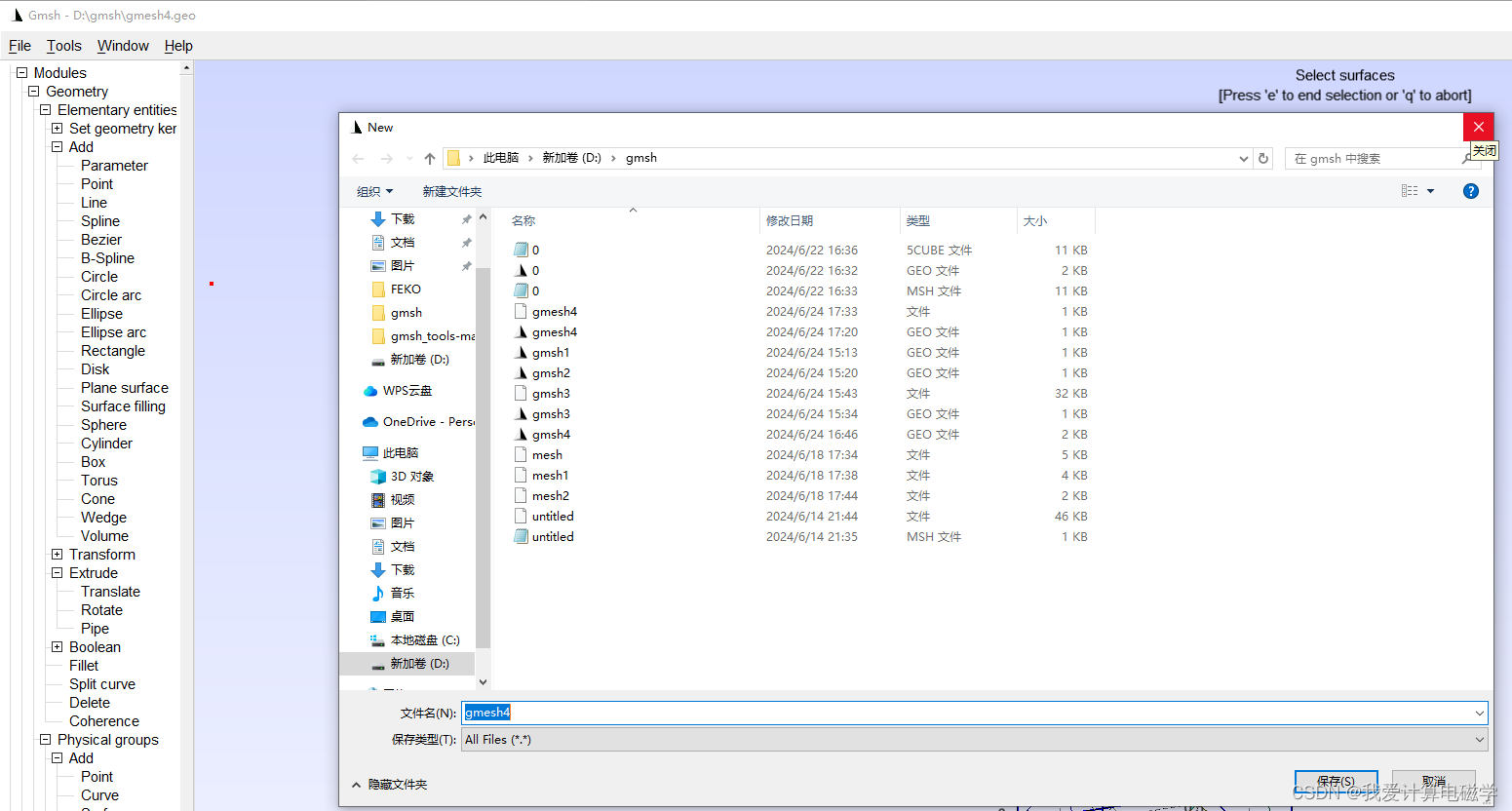
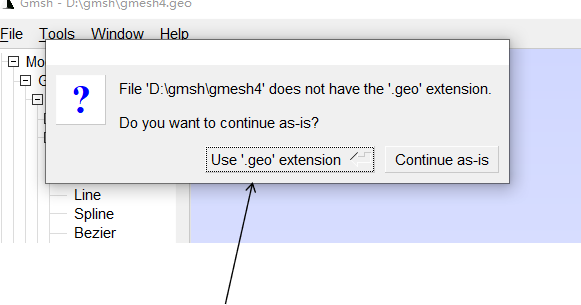
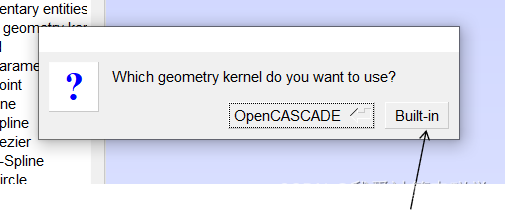
下面来创建模型,这里以创建一个正方体为例,讲述了三种方法
1.从点到线到面到体
先选择增加点,
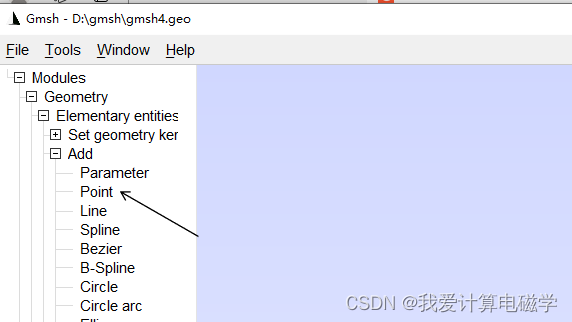
点击Point后会出现下面的界面
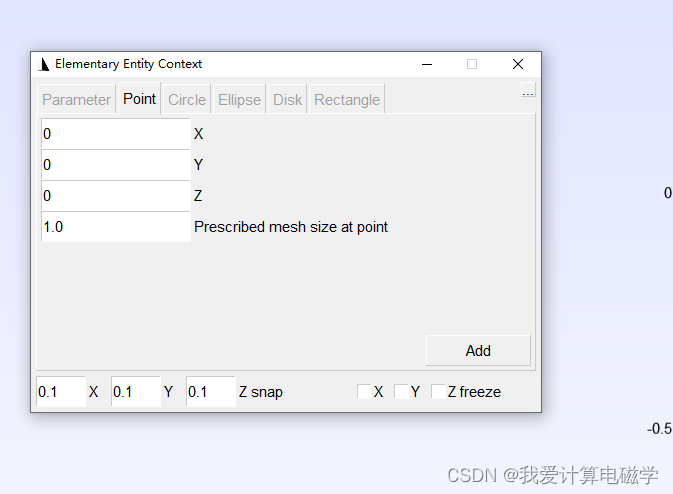
在此界面输入你需要的点的坐标,每设置完一个点点击Add,可以从这里查看你创建的点的坐标,如果创建过程中不小心输入了错误的坐标也可以从此处删掉,处理完记得点击Reload script保存
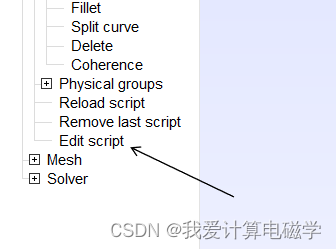

接着输入需要创建一个立方体所需要的八个点的坐标,我这里创建的是长宽高为0.5m的立方体
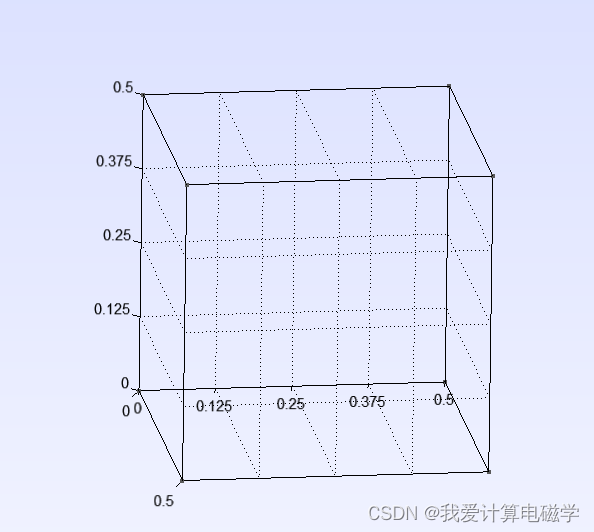
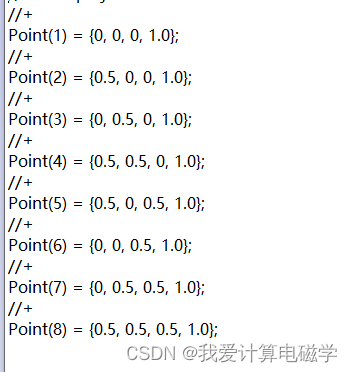
接着将两个点连接起来创建线
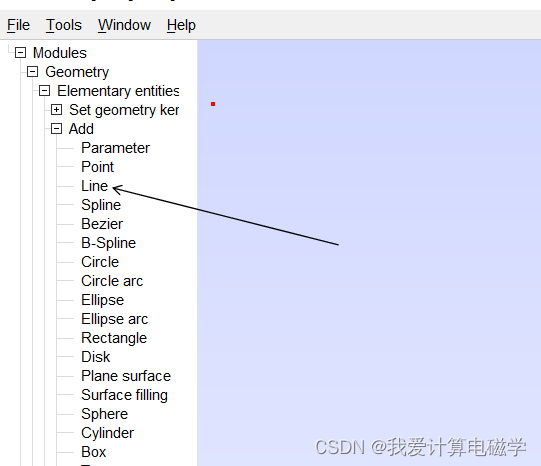
点击line之后回到模型选择点,点击你要选择的点,点击之后点变成红色代表选中,先点击一个点之后再点击一个点,即可完成一条线的创建,其他线创建方式也是如此
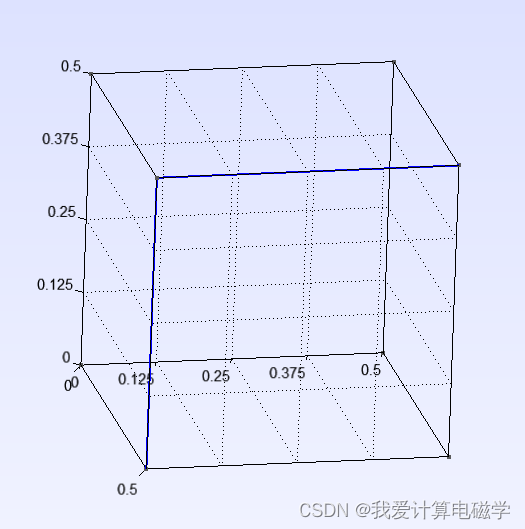
为避免创建面的时候出现忘记那个面已经创建过,所以建议创建的线足够构成一个一个面时即可创建一个面,然后再接着创建线,可以构成一个面时再创建一个面,依次类推,直至创建完所有的面
点击plane surface,选中创建一个面所需的四条线,选择完毕后按下e(英文状态下)创建的那个面中会出现一个虚线的十字,代表创建成功,如果在此过程中选择错了可按下q进行取消,其他面的创建方式也是一样
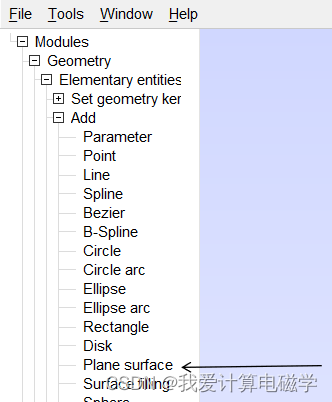
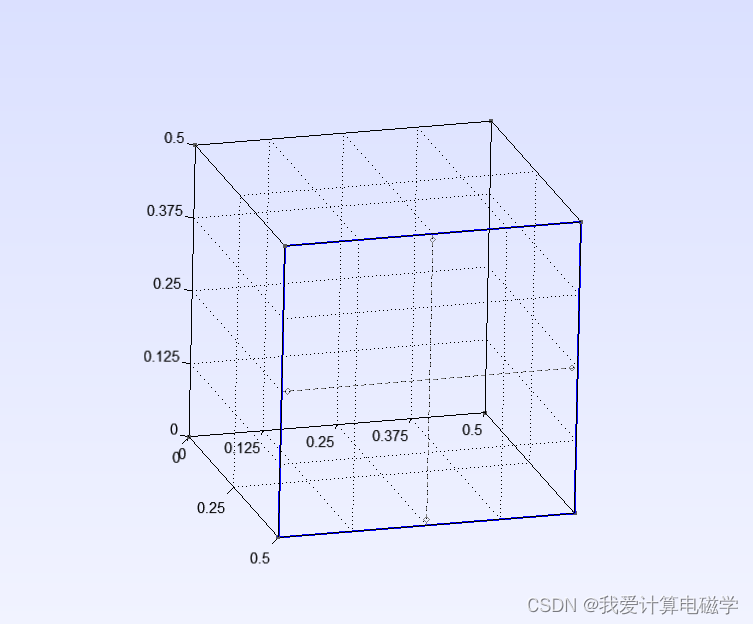
六个面创建完成后,点击Volume后选中每个面中心的十字,即可选中该面
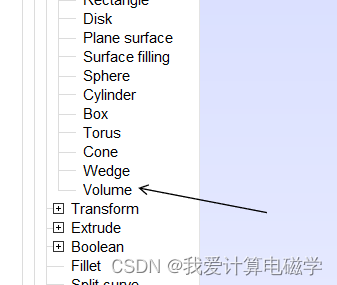
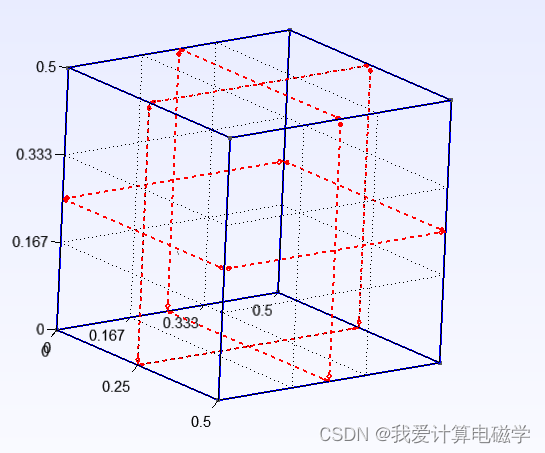
六个面选择完毕后,按下e 就会出现一个小圆球,代表创建完成
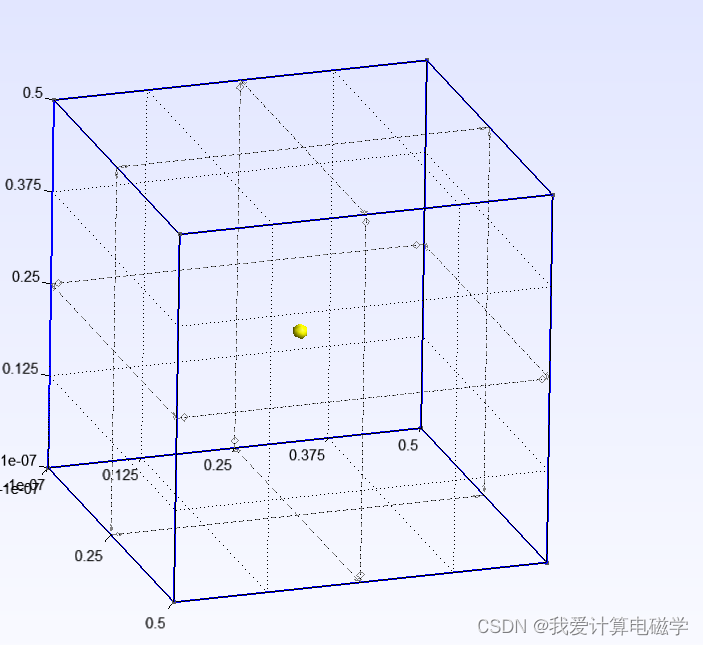
2.创建一个面延伸成一个体
先按照上面所说的方法创建一个面,
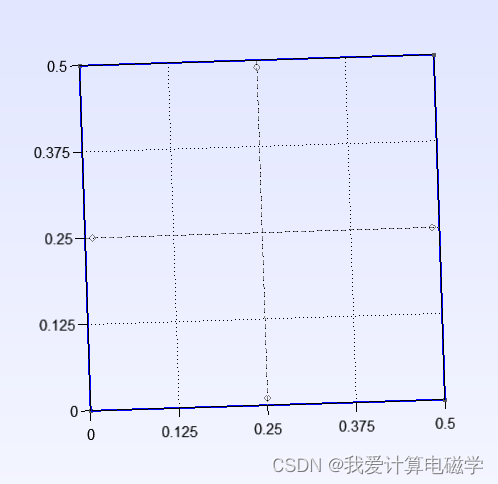
之后点击extrude下的Transform会出现下面的界面,其中DX,DY,DZ表示向X,Y,Z方向延伸的长度,此处我设置DZ=0.5,即向Z轴延伸0.5m,设置完成后选中该面后,按下e后就会出现一个体形状的模型,然后点击Volume即可创建一个体
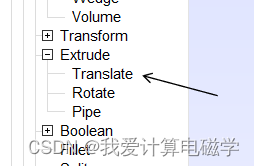
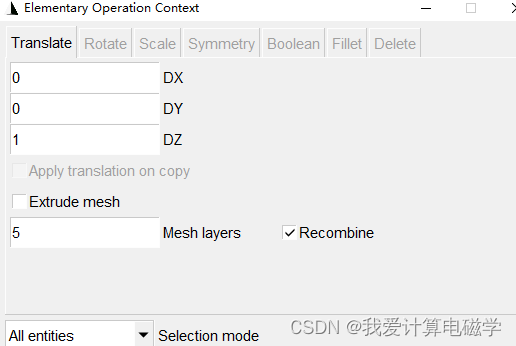
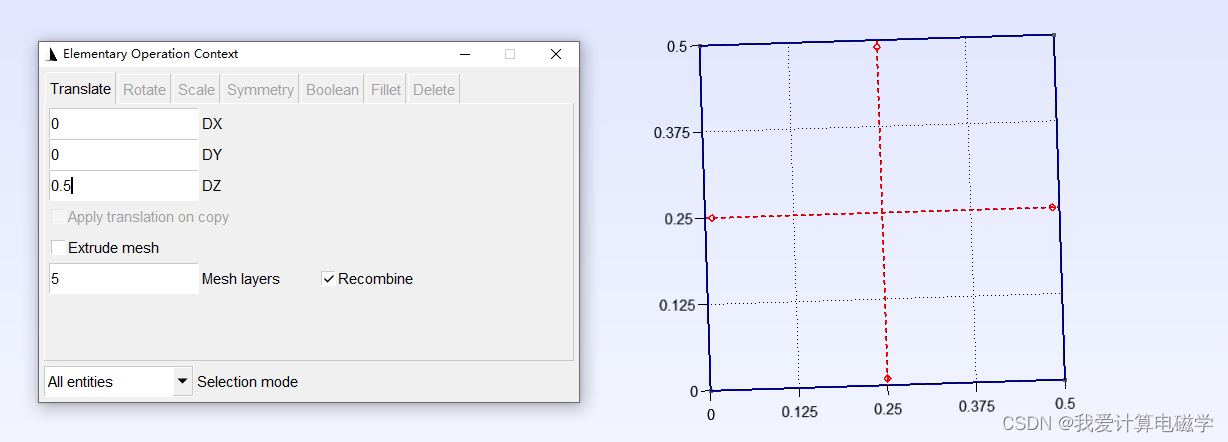
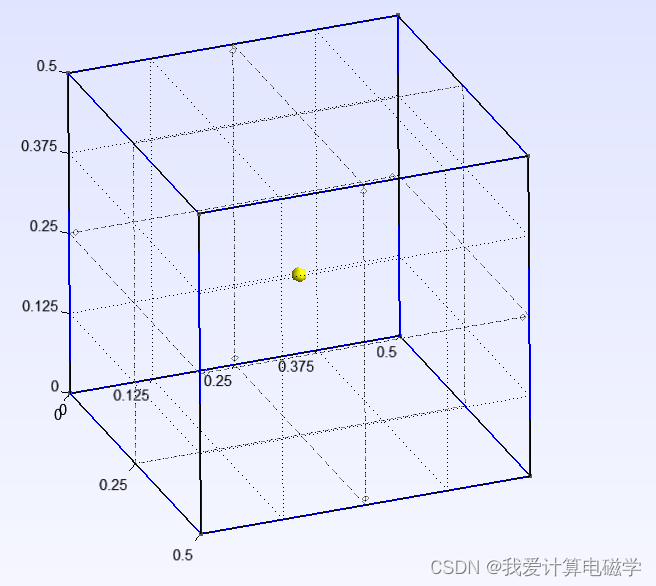
3.直接创建一个体,选中Box后会出现下面的界面。其中X,Y,Z是其左下角的坐标,DX,DY,DZ是其长宽高,设置完成后点击Add,然后点击q即可关闭该界面,再点击Volume即可创建一个体
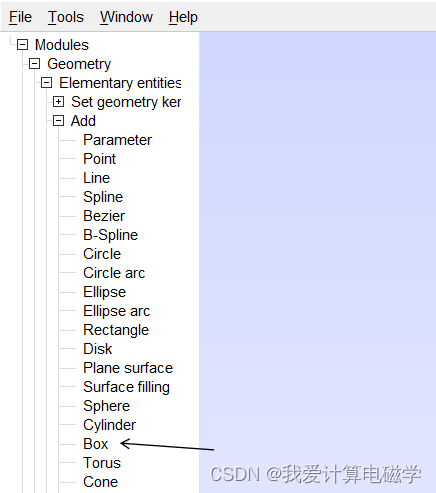

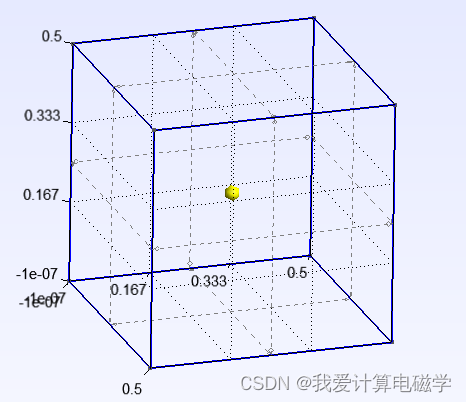
二、设置物理组
点击Physical groups下的surface(这里我选择的是对面进行分组),会跳出以下界面,输入你要设置的物理组名称,我设置的是surface,在模型中选中你需要的面,选择完毕后按下e,物理组即可设置完成,如果所需的物理组大于等于2,后面的设置方法也是如此
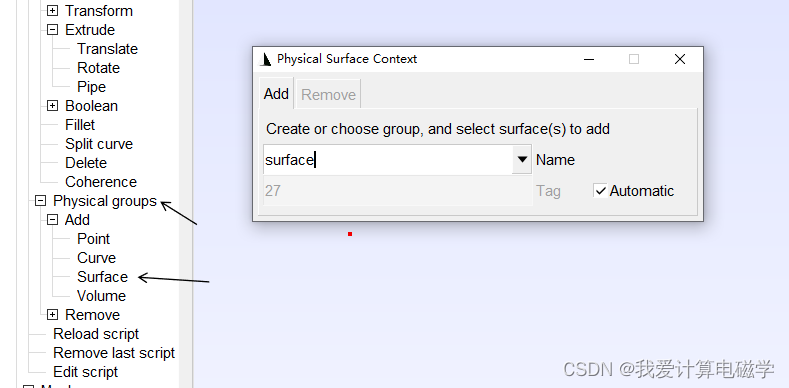
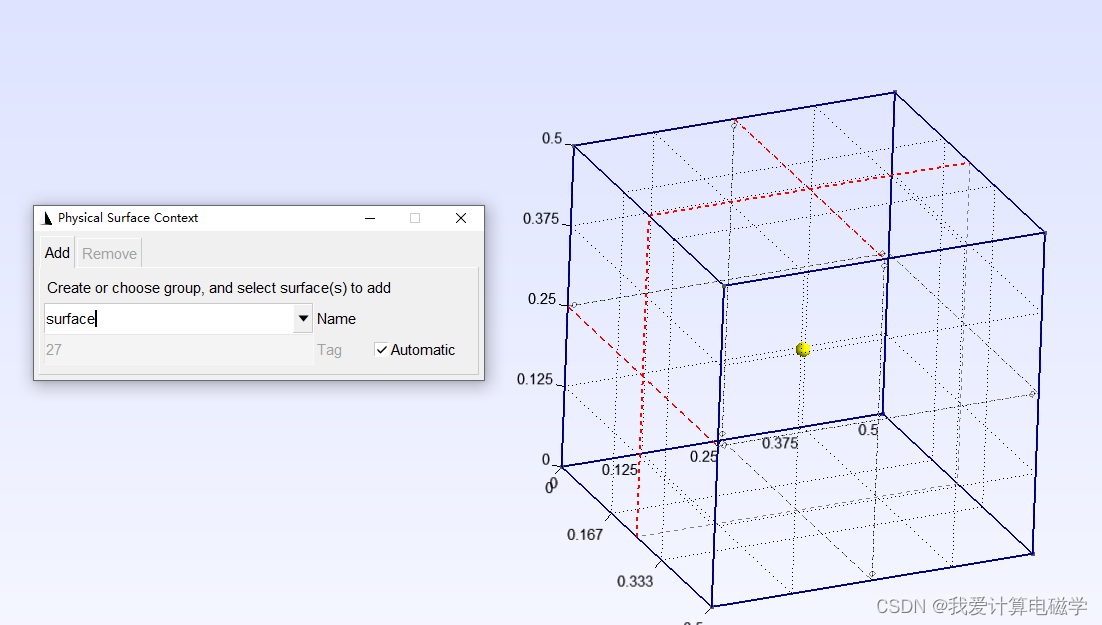
三、网格划分
选中Tools下的Options,即可跳出如此下界面,选择Mesh,点击General,即可在这里设置网格的大小,Element size factor 可调整网格的平均大小,下一行则是用于调整网格的最大最小值
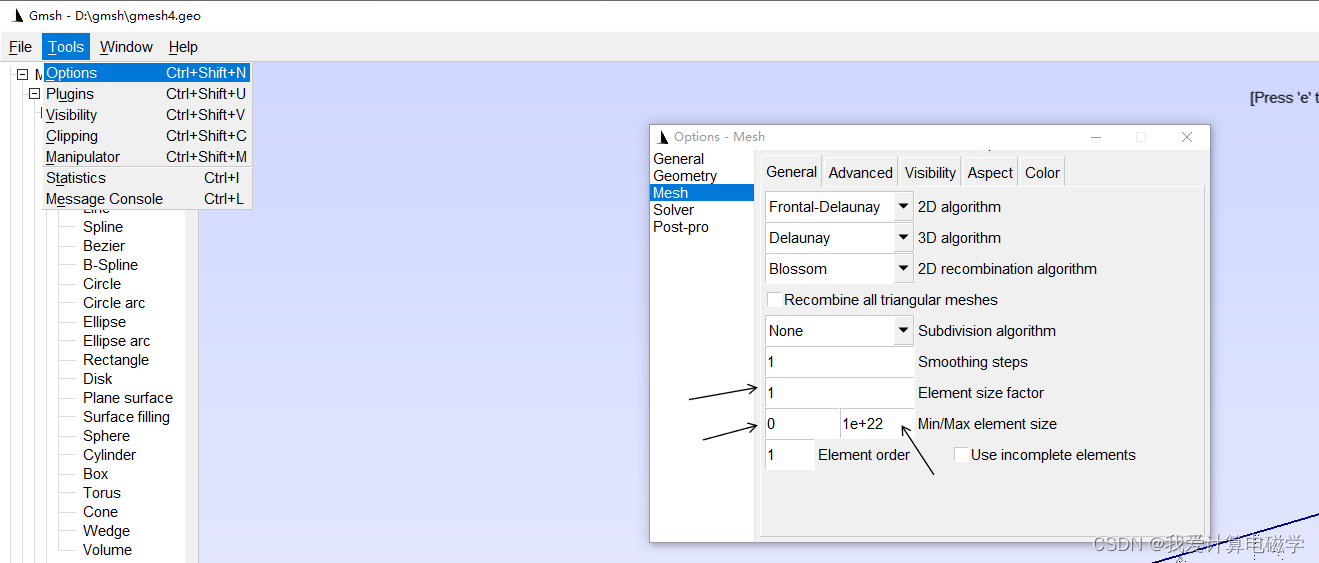
按照需要设置你所需要的网格尺寸,以下是我随便设置的,设置完成后关闭此界面
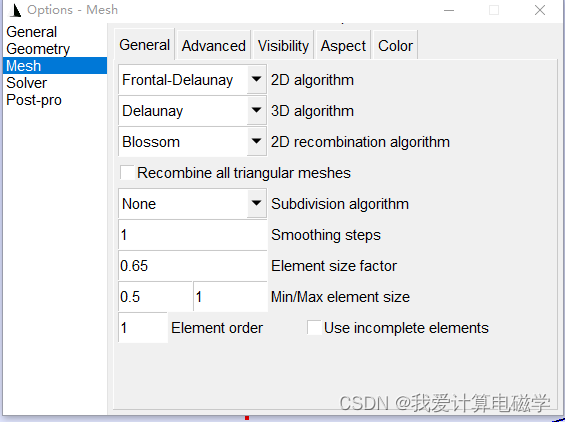
点击Mesh下的2D(因为这里我用到的是2D网格,按自己所需进行设置)
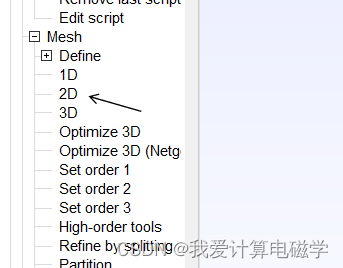
模型就会被剖分成
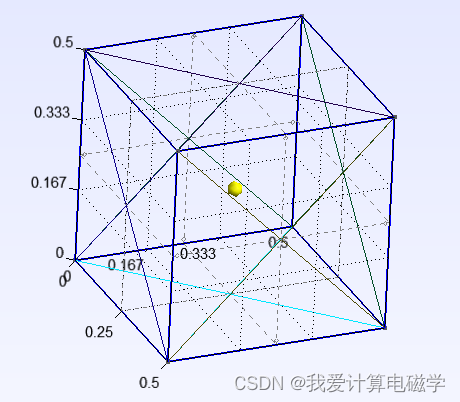
四、文件保存
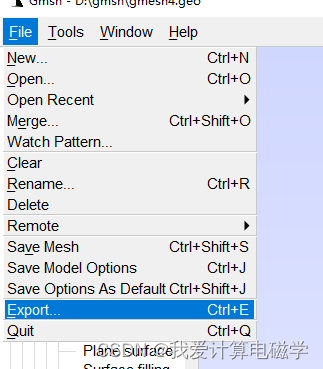
保存成.msh文件

建议保存成以下版本,方便后续使用(因为该版本的数据都是按顺序保存的,方便读取)
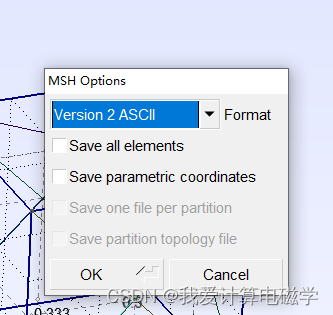
保存完毕后打开大概是这个样子的
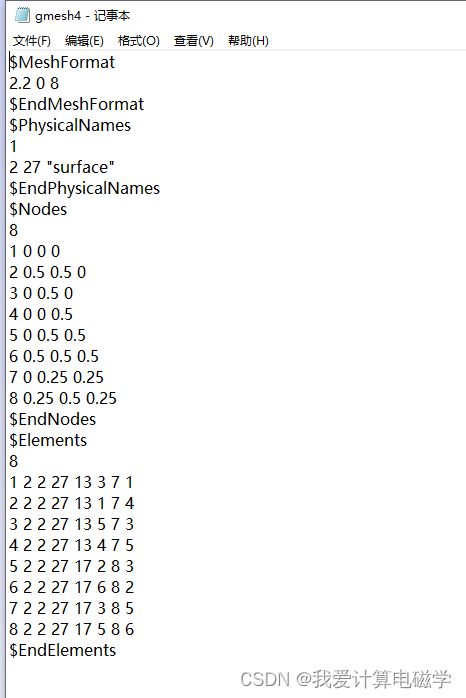





















 1826
1826

 被折叠的 条评论
为什么被折叠?
被折叠的 条评论
为什么被折叠?








